כל מה שאתה צריך כדי להוריד את המקלדת הרב-לשונית
- מקלדת Google Indic היא כלי ייחודי המאפשר לך להקליד בשפת האם שלך.
- כדי להתקין את האפליקציה ב-Windows 11, עליך להשתמש באמולטור אנדרואיד.
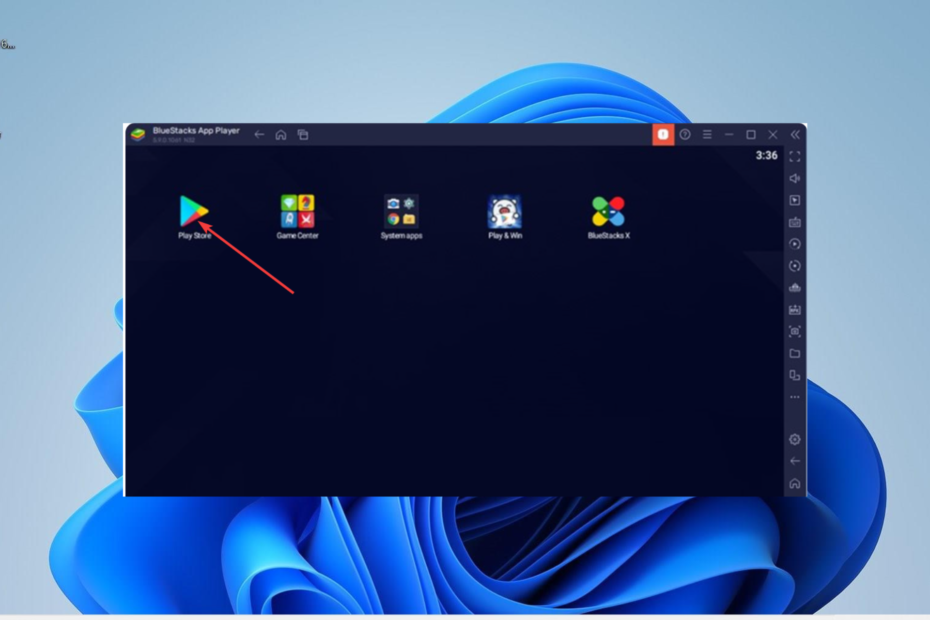
איקסהתקן על ידי לחיצה על הורד את הקובץ
- הורד את Fortect והתקן אותו במחשב האישי שלך.
- התחל את תהליך הסריקה של הכלי כדי לחפש קבצים פגומים שהם המקור לבעיה שלך.
- לחץ לחיצה ימנית על התחל תיקון כך שהכלי יוכל להתחיל את אלגוריתם התיקון.
- Fortect הורד על ידי 0 הקוראים החודש.
מקלדת Google Indic היא מקלדת מעולה המאפשר לך להקליד בשפת האם שלך. בנוסף, הוא תומך במספר שפות, כולל אנגלית, הינדי ופונג'בי, בין היתר.
בעוד שמקלדת Google Indic היא אפליקציה לנייד, משתמשים מצאו דרכים להתקין אותה במחשב האישי שלהם. ובמדריך זה נראה לך כיצד להתקין את האפליקציה ב-Windows 11.
האם אוכל להשתמש במקלדת Google Indic במחשב Windows 11?
אתה יכול להוריד ולהתקין את מקלדת Google Indic ב-Windows 11. עם זאת, זה לא פשוט כמו הורדת אפליקציות מחנות Microsoft.
הסיבה לכך היא שהאפליקציה היא ניידת ותדרוש אמולטור אנדרואיד. כדי להפוך את התהליך לפשוט, נדריך אותך לאורך השלבים בחלק הבא של מדריך זה.
כיצד אוכל להתקין את מקלדת Google Indic ב-Windows 11?
1. הורד את Bluestacks 5
- בקר ב אתר Bluestacks הרשמי ולחץ על הורד את Bluestacks 5 לַחְצָן.
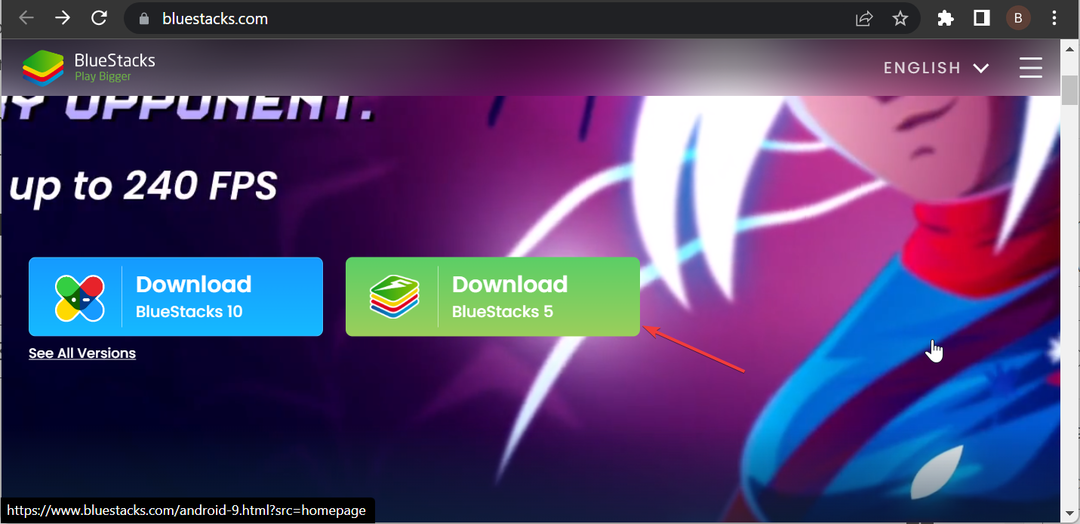
- המתן עד שהמתקין יסיים את ההורדה ועבור למיקום ההורדה.
- כעת, לחץ פעמיים על BlueStacksinstaller.exe קובץ כדי להפעיל אותו.
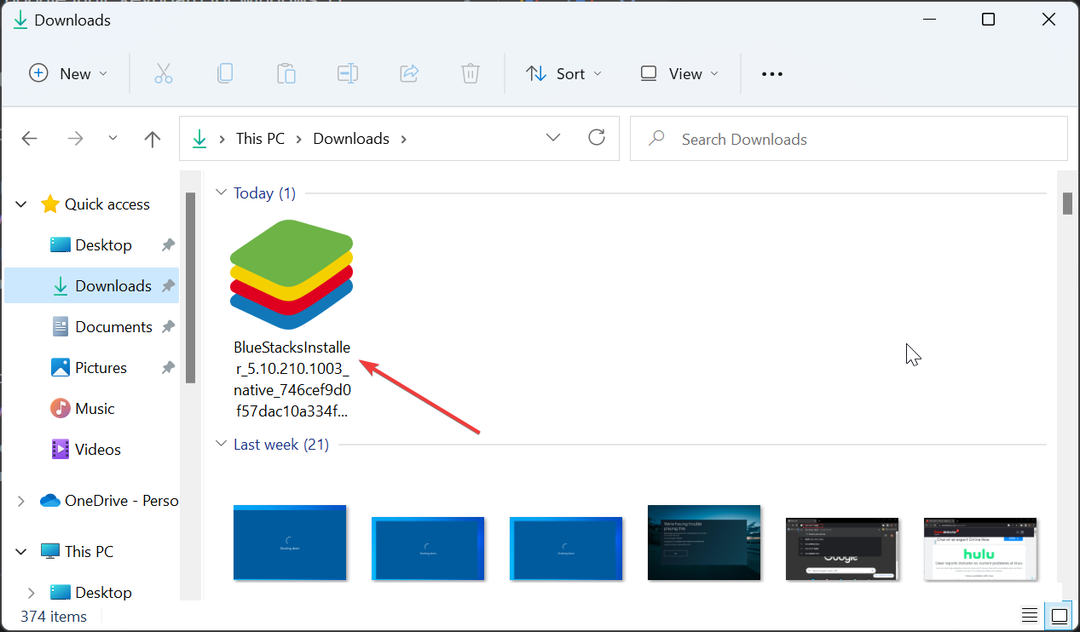
- לאחר מכן, לחץ על להתקין עכשיו לחצן והמתן עד שתהליך ההתקנה יסתיים.
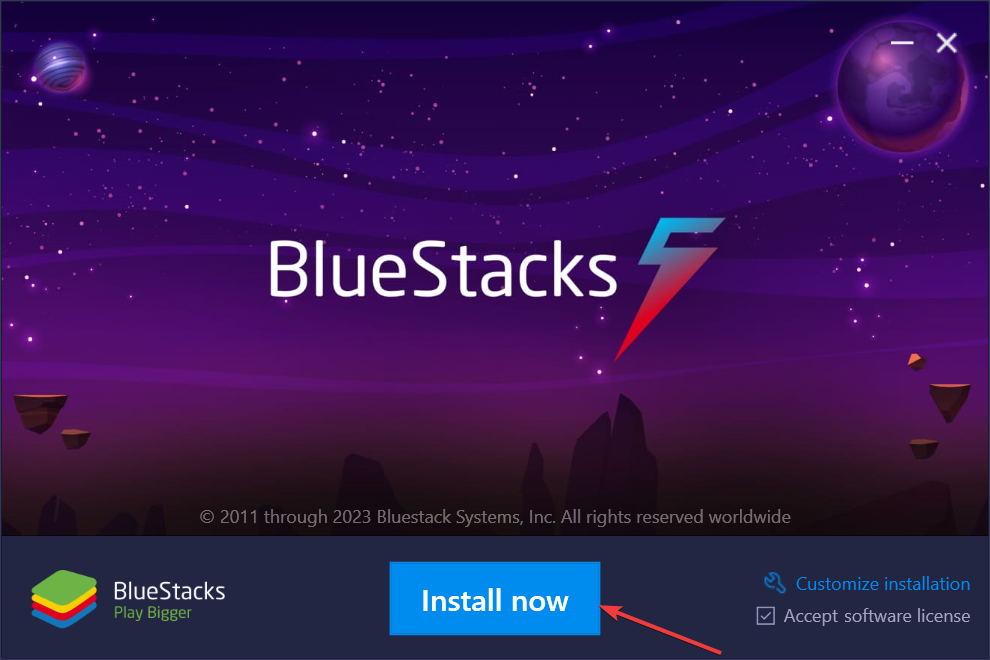
- לבסוף, אפליקציית BlueStacks תופעל אוטומטית עם השלמת ההתקנה.
הדבר הראשון להוריד ולהתקין את Google Indic Keyboard ב-Windows 11 הוא להוריד אמולטור אמין. אחד מהאמינים ביותר אמולטורים של אנדרואיד עבור Windows 11 הוא Bluestacks 5, וזו הסיבה שאנו משתמשים בו כדוגמה.
כמובן, אתה תמיד יכול להשתמש באמולטורים אחרים כמו Nox Player ו-LD Player אם כבר יש לך אותם במחשב שלך. עם האמולטור במקום, אתה יכול להמשיך לשלב 2 להלן.
- כיצד לעבור כראוי מ-Net Core 3.1 ל-Net 6
- כיצד לפתוח קבצי CAL [3 שיטות קלות]
2. הורד את מקלדת Google Indic
- הפעל את BlueStacks אפליקציה.
- לחץ על חנות משחקים סמל במסך הבית.
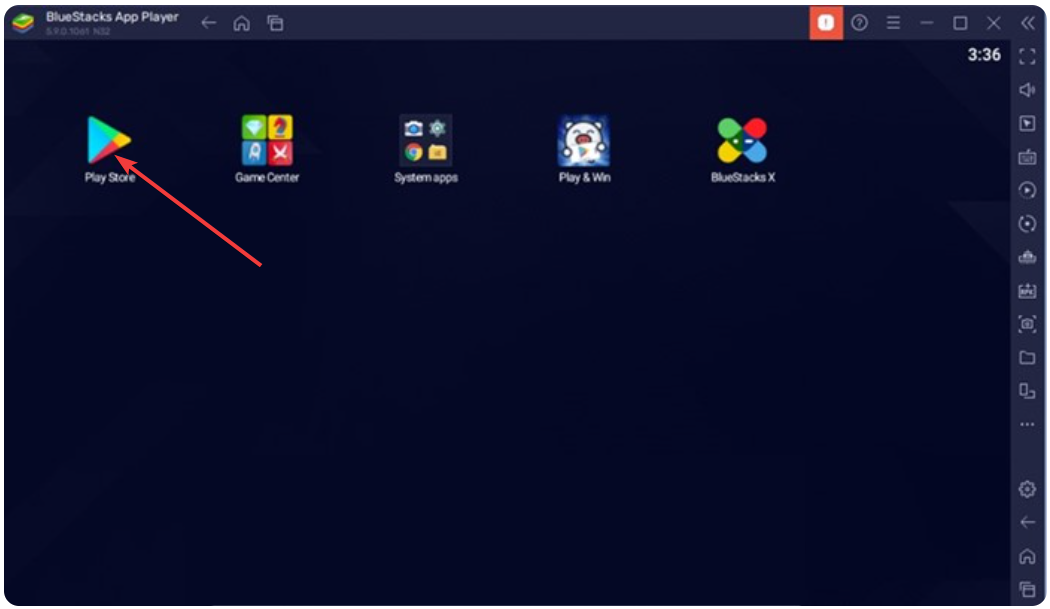
- לאחר מכן, היכנס לחשבון Google שלך.
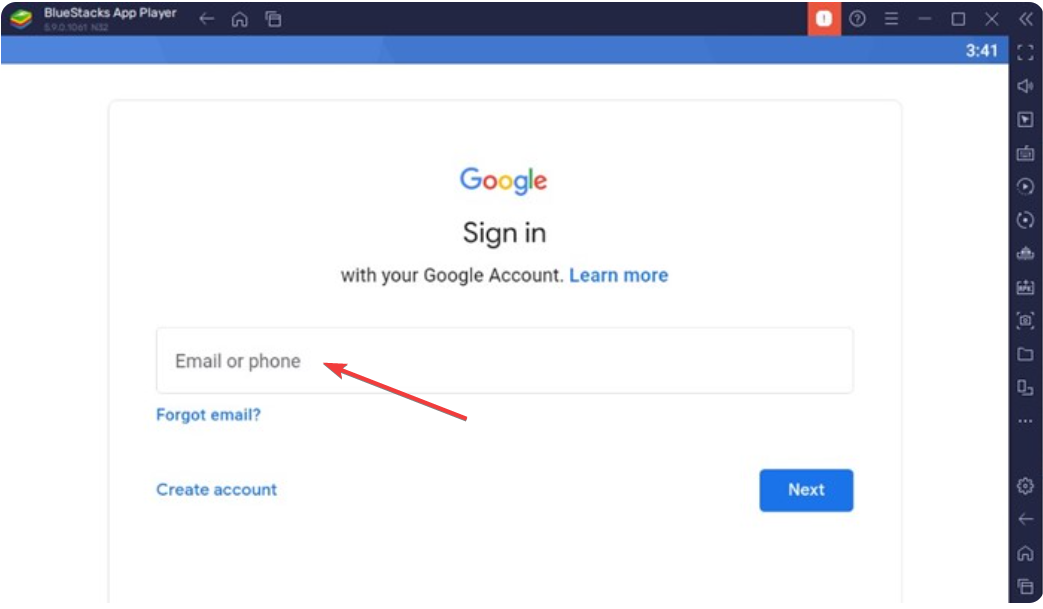
- עכשיו, חפש מקלדת Google Indic.
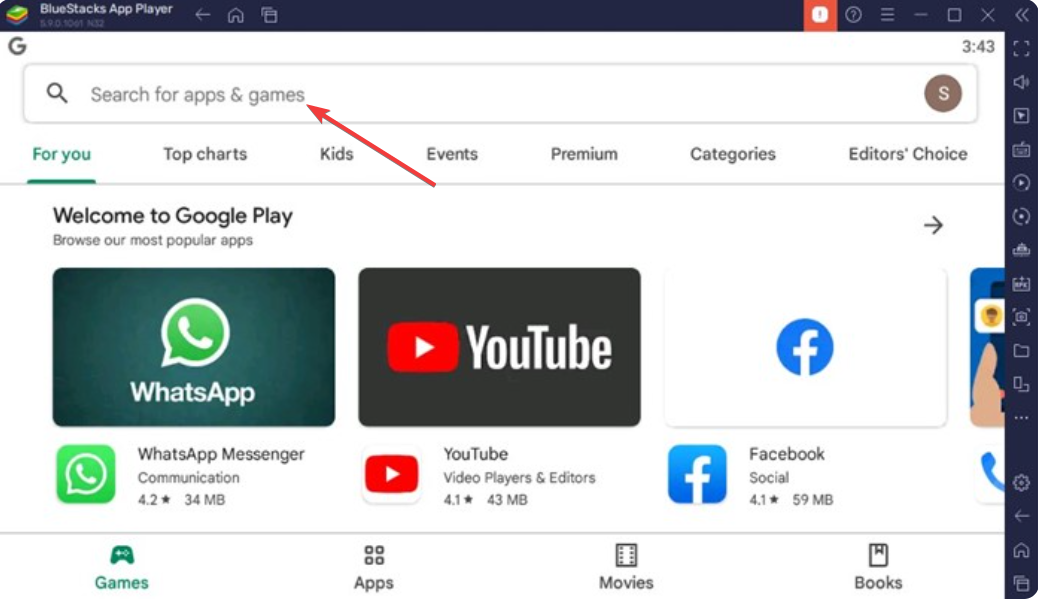
- לחץ על להתקין לחצן והמתן עד להשלמת התהליך.
- לבסוף, לחץ פעמיים על האפליקציה והתחל להקליד בשפה המועדפת עליך.
עם השלבים שלמעלה, התקנת בהצלחה את מקלדת Google Indic ב-Windows 11. שים לב שאתה יכול להשתמש באפליקציה רק באמולטור אנדרואיד שלך, אז אתה לא צריך להסיר את BlueStack או כל אמולטור אחר שבו אתה משתמש.
אנו יכולים לסיים את המדריך המפורט הזה על הורדה והתקנה של מקלדת Google Indic ב-Windows 11. מה שנותר לך לעשות הוא לבצע את השלבים הפשוטים, ושום דבר לא ימנע ממך לחקור את המקלדת במחשב שלך.
אם אתה רוצה להוריד Google Input Tools במחשב האישי שלך, עיין במדריך המפורט שלנו כדי לעשות זאת ללא מאמץ.
אל תהסס ליידע אותנו בתגובות למטה אם אתה נתקל בבעיות כלשהן בהורדת האפליקציה.
עדיין נתקלים בבעיות?
ממומן
אם ההצעות לעיל לא פתרו את הבעיה שלך, המחשב שלך עלול להיתקל בבעיות קשות יותר של Windows. אנו מציעים לבחור בפתרון הכל-באחד כמו Fortect לתקן בעיות ביעילות. לאחר ההתקנה, פשוט לחץ על הצג ותקן לחצן ולאחר מכן לחץ התחל תיקון.

![BlueStacks: מעבר בעלי חיים אינו תואם [נפתר]](/f/9b25c097fd1e6e26f626532cec80d2eb.jpg?width=300&height=460)
![6 אמולטורי Android הטובים ביותר במחשבים נמוכים [מדריך 2021]](/f/0aa4b8e8a387174355290ff1c46dd1ba.jpg?width=300&height=460)